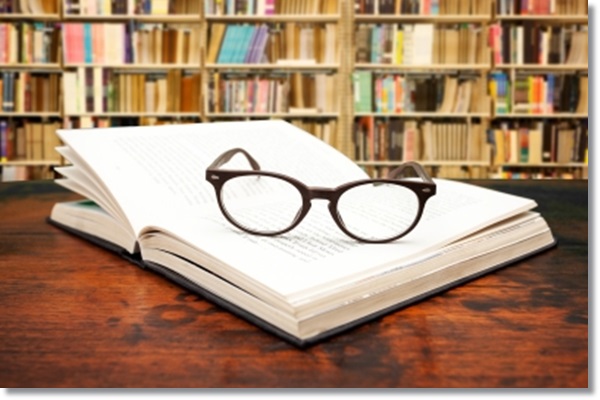2015年8月18日の記事を再構成(文言の追加)をして作成した最新記事です。
個人、会社を問わずパソコンはネットへの常時接続が当たり前の時代となりました。ネットに接続している世界中のパソコン全てが悪意あるウィルス攻撃の脅威にさらされていることになります。
これを街に例えて言うならば、道路に当たるものがネットワーク、家にあたるものがパソコン、ウィルスにあたるものが泥棒などのならず者です。
必ずしもすべての家に泥棒が入るわけではありませんが、気を抜いていると思わぬタイミングで被害に遭わないとも限りません。だから「戸締りはきちんとやりましょう」というのが家における最低限のセキュリティー対策なのです。
それでも泥棒は入るときには入ります。ですから、それを防ぐために防犯カメラを設置したり、破られにくい鍵を取り付けるなど対策を講じます。すると泥棒も、それを破るべく巧妙な策を考え出します。このような「いたちごっこ」を繰り広げているのです。
これは、コンピュータウィルスへの対策にも全く同じことが言えます。必ずしも感染するわけではありませんが、誰もが感染する可能性を持っていて、セキュリティー対策も日々進化するけれども悪意あるウィルス攻撃は時として裏をかいてくることもあります。これまた「いたちごっこ」が終わることはありません。
どんなに対策を講じても、ネットワークに接続している限りパソコンも悪意あるウィルス感染のリスクをゼロにすることはできません。
しかしながら、個人、会社を問わず、パソコンの中には決して漏えいすることの許されない個人情報が少なからず記録されているのが現実で、そのパソコンはネットに常時接続されているわけですから「何もしない」ということは非常に危険なことであることはお分かりいただけると思います。
2015年6月に日本年金機構がサイバー攻撃を受け、個人情報125万件を流出させる事件があったように、いざコンピュータウィルスに感染すると気付いたときには取り返しのつかない事態にもなりかねません。
また、2016年よりマイナンバー制度が開始されますが、企業はマイナンバーの取り扱いにあたり厳重な安全管理措置が義務付けられており、情報漏えい等の事故が起きた場合、厳しい罰則が下されるだけでなく、それによる社会的信用の損失は企業存続に重大な影響を与えかねません。
たかが戸締り、されど戸締り。日々のセキュリティー対策が、あなたやあなたの会社を守ることにもつながるのです。
ゼロディ攻撃の脅威
パソコンは定期的に更新プログラムが配信され、アップデートされています。その中には、ソフトウェアにある脆弱性(ぜいじゃくせい)が見つかり、それを修正するためのセキュリティー更新プログラムも含まれています。悪意ある攻撃者はこの脆弱性を巧みに突いてきます。
彼らは、修正プログラムや対策パッチが作られる前に攻撃を仕掛け、個人情報を盗むなどの悪事を働こうとします。攻撃者は、目を凝らすようにしてセキュリティーホールを見つけ出し、ソフトウェア開発者は、その穴を必死に埋めようとします。
このような永遠に終わることのない「モグラ叩き」にあって、モグラの被害に遭わないために私たちができることが「アンチウィルスソフトをインストールする」「怪しいサイトは開かない」といった対策なのです。
私たちがパソコンをコンピュータウィルスから守るために「アンチウィルスソフトをインストールする」「怪しいサイトは開かない」といった常識的な対策以外に最低限心掛けるべきことを4点ご紹介します。
コンピュータウィルスに感染しない4つの心がけ
1.ファイルの拡張子を表示する
例えばWindowsの場合、ファイル名の後ろに.(ドット)で区切られた3文字または4文字の拡張子(かくちょうし)というものがあります。例えばWordで作成したファイルであれば.docや.docx、Excelの場合は.xlsや.xlsxがそうです。
ウィルスが仕込まれているファイルはファイルの拡張子が.exeや.vbs、.jsのようなプログラム実行になっている場合がありますが、ファイルの拡張子を表示していないと、それらに気付かない事があります。
例えば、以下のようなファイルが2つある場合、打ち合わせ議事録.doc、打ち合わせ議事録.exe
パソコンが拡張子を表示しない設定になっていると、どちらも「打ち合わせ議事録」という名前で表示され、Wordファイル開くつもりが、間違ってウィルスが仕込まれているプログラムファイルを実行してしまうかもしれません。ファイルの拡張子は常に表示するようにして、誤ってファイルを開かないようにするとよいでしょう。
Windows 8または8.1の場合、以下の設定で拡張子を表示することができます。
【コントロールパネル】を開き、【デスクトップのカスタマイズ】をクリックする。
【フォルダーオプション】をクリックする。
【表示】タブをクリックする。
【詳細設定】ボックスから、【登録されている拡張子は表示しない】のチェックを外して【OK】ボタンをクリックする。
Windowsのソフトウェアはアイコンやプレビューが表示されるので拡張子が分からなくてもひと目でどのソフトのファイルかが分かるようになっています。ですので、多くの人は拡張子に気を配ることはありません。
しかし、拡張子は、見知らぬメールに添付されているファイルや、ネットサーフィンでいつの間にかダウンロードされていたファイルが「怪しい」かどうかの判断の基準となります。ですので、あまり見かけない拡張子のファイルはまず疑ってかかるくらいがちょうどいいでしょう。
2.USBメモリを厳重に扱う
かつてUSBメモリ伝いにウィルス感染した経験からUSBメモリの利用自体を禁止する企業も増えています。自宅で仕事をしようとUSBメモリにデータをコピーし、自宅のウィルスに感染したパソコン経由でUSBメモリがウィルスに感染。
そして会社でそのUSBメモリを差し込んだ瞬間、社内ネットワークにウィルスが感染が蔓延するといった事件が頻発したのが記憶に新しいところです。
USBメモリ経由のウィルスは、Windowsのリムーバブルメディアなどをパソコンに挿したときに自動的にプログラムを起動する自動実行機能を悪用して感染を広げていきます。USBメモリは感染源となりやすいアイテムですので、頻繁に使用する人は必ずウィルス対策ソフトが正しく機能しているかどうかを確認するようにしてください。
パソコン起動時にウィルス対策ソフトが常駐し、パソコンのタスクトレイで正常表示されているか、対策ソフトのウィルス定義ファイルの更新が正しく行われているか、などの確認が必要です。
また、普段やり取りをしない人のUSBメモリを扱うときは、自分のパソコンに差し込む前に、別のウィルス対策ソフトをインストールしたパソコンをネットワークから切断した状態にし、そのパソコンにUSBメモリを差し込んでチェックしたほうがより安全でしょう。
また、SDカードやスマートフォンの取り扱いもUSBメモリと同様です。特にスマートフォンの内蔵メモリの一部をデータ保存領域として使用する場合、スマートフォンではウィルスを検出できない場合もあり、感染したファイルを内部に保存したまま、別のパソコンにスマートフォンを接続してしまい、感染を広げてしまう場合もありますので、注意してください。
最近は、セキュアな環境が担保されているクラウドサービスも利用できますので、大容量のデータのやりとりをクラウドサービスで行うことによりウィルス感染を回避するひとつの方法になります。
3.届いたメールの内容を信用しない
見ず知らずの相手から送られてきたメールに貼られたリンクは絶対にクリックしないようにしましょう。近年は金融機関やアパレルブランドなど有名企業を名乗ったダイレクトメールが送られてくることもありますので、「思わずクリックしてしまった」ということのないようにしてください。
そもそも、教えたわけでもないのに、見ず知らずの相手からメールが送られてくること自体が警戒すべき事態です。メールアドレスという個人情報が、いつ、どこで、誰の仕業かも分かり得ないところで漏らされている。そして、その情報を入手して送りつけてくる者がいる。この時点で何らかの悪意を疑うべきでしょう。そもそも、身に覚えがなければ金融機関やアパレルブランドなど有名企業からメールが送られてくことなど考えられません。
また、添付ファイル付きメールは知っている差出人から届いたものであっても注意してください。届く予定のなかった添付ファイルが急に届いた場合も注意が必要です。その他、以下のようなメールにも気をつけてください。
- 件名が何も書かれていなかった
- 【重要】【緊急】など、やたらとメールを見てほしそうな件名になっていた
- 普段やりとりしていない人から久しぶりにメールが届いた
- 好奇心を刺激するような誘い文句が件名にあった
知っている差出人であっても、差出人のパソコンがウィルス感染し、メールを送信している可能性もあります。
上記に当てはまるようなメールが届いたらすぐに開かず、安全かどうかを確認する必要があるでしょう。
4.再インストールをするために起動ディスクを準備しておく
感染したウィルスが除去できなかった場合、最終手段としてパソコンのOS再インストールが必要となります。そのため、ウィルスに感染する前に、パソコンのレスキューディスク作成機能を利用して起動ディスクを作成しておきましょう。※パソコンによっては、リカバリディスクや復旧ディスクなどと呼ばれることもあります。
パソコンのバックアップアップ機能の場合、既に感染したファイルを元に復旧ディスクを作成してしまう場合もありますが、いわゆる工場出荷時の状態に戻すようなディスクを作成する場合は、ウィルスに感染しにくいデータ領域に保存されているデータを使ってディスクを作成する場合が多いので、安心です。
最後に確認して欲しいポイント
近年のウィルスは、パソコン内部を派手に破壊する種のものは少なくなった一方で、さらに巧妙化が進み、感染すると持ち主に気付かれることなく個人情報を盗み出します。上記4つの対策を定期的なウィルスチェックとあわせて必ず実践しましょう。また、新型ウィルスに対する情報も積極的に収集するようにしてください。
このような手口の巧妙化が進むサイバー犯罪は、規模がワールドワイドにわたるうえ、全世界から攻撃可能なため、法的整備はなかなか追いつかないのが現状です。ならば、コンピュータウィルス対策はまずは自衛が基本です。日々進化するコンピュータウィルスへの最大の備えはこうした基本の徹底が肝心なのです。